Die vorliegende Übersetzung wurde maschinell erstellt. Im Falle eines Konflikts oder eines Widerspruchs zwischen dieser übersetzten Fassung und der englischen Fassung (einschließlich infolge von Verzögerungen bei der Übersetzung) ist die englische Fassung maßgeblich.
Einen Simple AD AD-Benutzer erstellen
Gehen Sie wie folgt vor, um einen Benutzer mit einer EC2 Amazon-Instance zu erstellen, die mit Ihrem Simple AD AD-Verzeichnis verknüpft ist. Bevor Sie Benutzer erstellen können, müssen Sie die Verfahren unter Installation der Active-Directory-Verwaltungstools abschließen.
Anmerkung
Wenn Sie bei der Verwendung von Simple AD ein Benutzerkonto auf einer Linux-Instance mit der Option „Änderung des Passworts bei der nächsten Anmeldung erzwingen“ erstellen, kann dieser Benutzer sein Passwort nicht sofort mit kpasswd ändern. Zur erstmaligen Änderung des Passworts muss ein Domain-Administrator das Benutzerpasswort über die Active-Directory-Verwaltungstools aktualisieren.
So erstellen Sie einen Benutzer
-
Verbinden Sie sich mit der Instance, auf der die Active Directory Administration Tools installiert wurden.
-
Öffnen Sie das Tool „Active Directory-Benutzer und -Computer“ im Windows-Startmenü. Im Ordner Windows-Verwaltungstools befindet sich eine Verknüpfung zu diesem Tool.
Tipp
Sie können Folgendes von einer Eingabeaufforderung auf der Instance aus ausführen, um die Toolbox von Active Directory Users and Computers direkt zu öffnen.
%SystemRoot%\system32\dsa.msc -
Wählen Sie in der Verzeichnisstruktur eine Organisationseinheit unter dem NetBIOS-Namen OU Ihres Verzeichnisses aus, in der Sie Ihren Benutzer speichern möchten (z. B.
corp\Users). Weitere Hinweise zur OU-Struktur, die von den Verzeichnissen in verwendet wird AWS, finden Sie unterWas wird mit Ihrem AWS Managed Microsoft AD erstellt.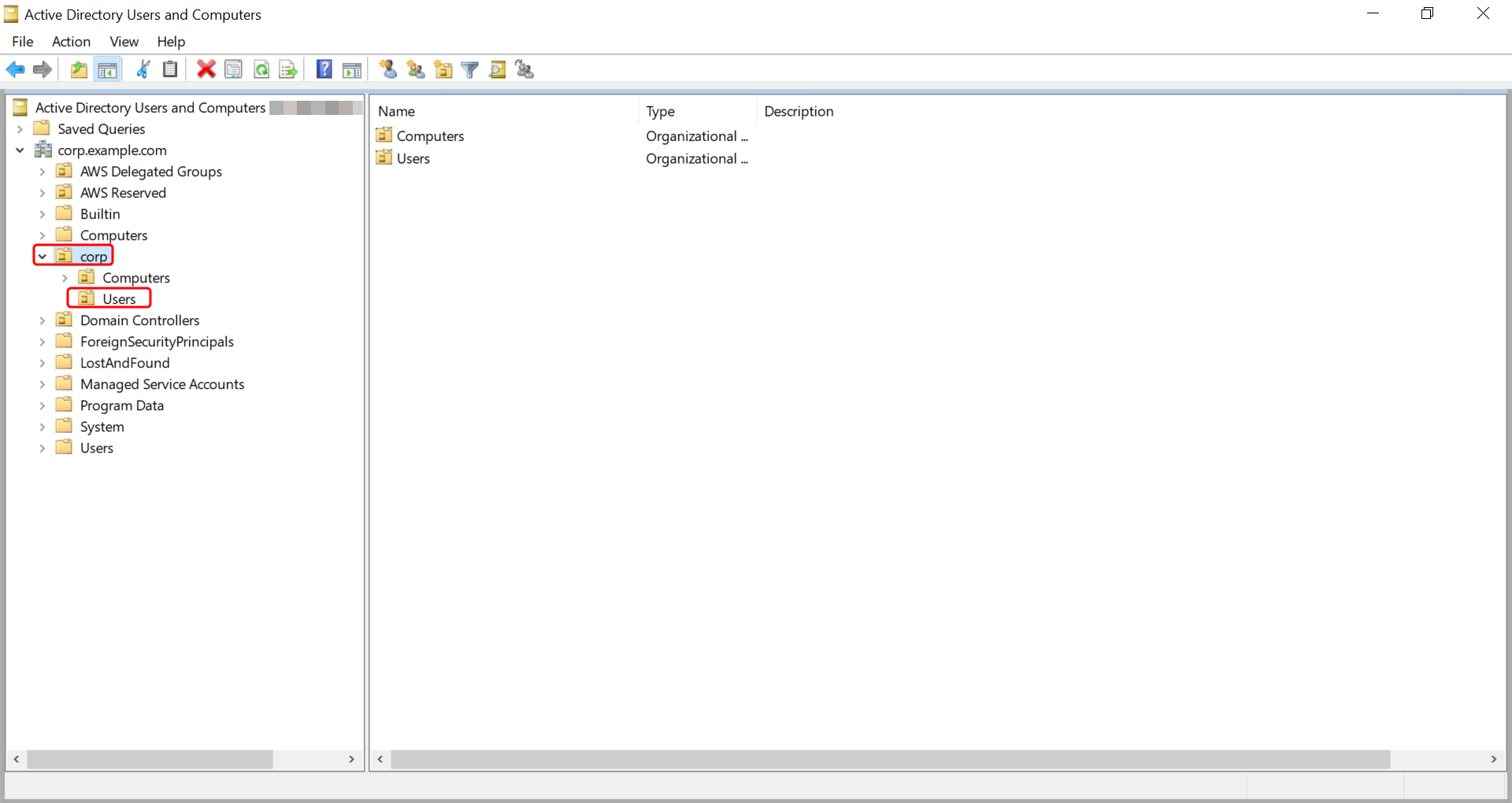
-
Wählen Sie im Menü Aktionen die Option Neu und wählen Sie dann Benutzer, um den Assistenten für neue Benutzer zu öffnen.
-
Geben Sie auf der ersten Seite des Assistenten die Werte für die folgenden Felder ein und wählen Sie dann Weiter aus.
-
First name (Vorname)
-
Last name (Nachname)
-
Benutzeranmeldename
-
-
Geben Sie auf der zweiten Seite des Assistenten für neue Benutzer ein temporäres Passwort in Passwort und Passwort bestätigen ein. Stellen Sie sicher, dass die Option Benutzer muss Passwort bei nächster Anmeldung ändern ausgewählt ist. Keine der anderen Optionen sollte ausgewählt sein. Wählen Sie Weiter.
-
Überprüfen Sie auf der dritten Seite des Assistenten, ob die Informationen zum neuen Benutzer richtig sind, und klicken Sie auf Beenden. Der neue Benutzer wird im Ordner Users angezeigt.